Win10 で検索ボックスが応答しない場合の解決策: 1. タスクバーの空白スペースを右クリックします; 2. ポップアップ オプション リストで、クリックしてタスク マネージャー オプションを開きます; 3. Windows エクスプローラーを検索します。をクリックし、「再起動する」をクリックします。

#この記事の動作環境: Windows10 システム、Thinkpad t480 コンピューター。
(学習ビデオ共有: プログラミング ビデオ)
解決策:
1. タスクバーの空白スペースを右クリックします。
2. ポップアップ オプション リストで、クリックして [タスク マネージャー] オプションを開きます;
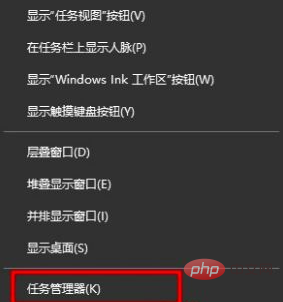
3. Windows エクスプローラーを見つけて、クリックして再起動します。
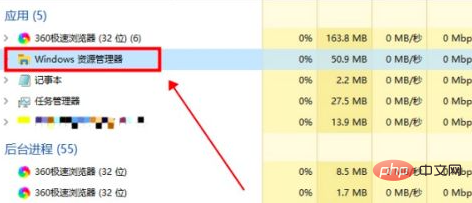
関連する推奨事項: Windows システム
以上がWindows 10で検索ボックスが応答しない問題を解決する方法の詳細内容です。詳細については、PHP 中国語 Web サイトの他の関連記事を参照してください。